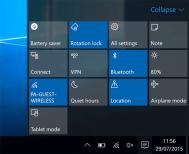Win8系统IE浏览运行开发者调试模式显示空白的解决方法
IE浏览器开发者调试模式是帮助web前端开发者调试页面所使用的一种工具,通常情况下用户很少使用该功能,只有网页设计者会经常使用到,不过有些开发者反映在IE浏览器中运行F12开发者模式出现空白的问题,对于该问题图老师小编发现由于系统缺少一个动态组件库造成的,只需要将该组件重新下载并且注册即可解决,下面看为大家带来的解决方法!
原因分析:
由于F12Resources.dll的缺失造成的,通常情况下造成该文件缺失主要由安全软件的误杀或病毒文件的破坏所致!
解决方法:
1、首先尝式打开杀毒软件,看隔离区中是否有这个文件,下面以电脑管家为例(已经确定电脑管家会误删该文件),在病毒查杀,隔离区中,我们找到了该文件,勾选后进行恢复即可。

2、如果在杀毒软件中都找不到的话,那么建议到正常的电脑中复制一个该文件,目录为C:Program filesinternet ExplorerF12Resources.dll 然后拷贝到故障系统中,为了防止再次查杀,可以将其列入安全软件的白名单中。
通过上述方法我们就能够有效的解决win8系统下IE浏览器开发者模式下调试网页出现空白的问题了
Win8.1升级Win10出现蓝屏的解决方法
之前www.Tulaoshi.com图老师小编为大家介绍过win8升级win10系统出现蓝屏的问题,这里图老师小编同样为大家带来一篇解决win8升级win10出现DPC_WATCHDOG_VIOLATION的提示和错误代码0x00000133的问题;由于win8用户在升级win10的过程中,可能是iastor.sys 存储驱动出现了问题,故此造成升级失败的问题,对于出现该问题我们可通过下方河东图老师小编为大家提供的教程来解决!

(m.tulaoshi.com) 解决办法
1、右键点击开始按钮并选择设备管理器。
2、展开第一条IDE ATA/ATAPI 控制器。
3、选择带有SATA AHCI的条目,比如说标准 SATA AHCI 控制器,右键选择属性,切换到驱动程序标签页。
4、点击更新驱动程序按钮,依次选择浏览计算机并查找驱动程序软件、从计算机的设备驱动程序列表中选择。
(本文来源于图老师网站,更多请访问http://m.tulaoshi.com/windowsxitong/)5、选择标准 SATA ACHI 控制器,下一步,完成。
6、重启。
通过上述方法我们就能够完美解决win8升级win10系统出现DPC_WATCHDOG_VIOLATION的提示和错误代码0x00000133的问题可,如果你的是win7系统也可以通过上述方法来解决!
win8录音机在哪里
很多用户从win7及XP系统升级到win8系统后,由于win8独特的操作风格,导致很多用户无法找到系统自带的录音功能在什么地方了,故此图老师小编为大家带来三种win8系统录音功能的开启方法以及win8录音机的操作教程,希望对大家有所帮助!
win8录音机打开方法
方法一:在正常桌面中,按键盘的 F3 按键,键入录音机并回车搜索,然后点击选择录音机。
(本文来源于图老师网站,更多请访问http://m.tulaoshi.com/windowsxitong/)
方法二:使用组合热键Win+R调出运行对话框,输入soundrecorder,确定后打开录音机程序。

方法三:在Metro界面,然后单击鼠标右键,点击屏幕下方出现的所有程序,在所有程序界面,找到Windows附件里的录音机。

录音机程序界面如下图所示:

在录音机界面直接点击开始录制即可录制电脑中的音频!
图老师小编提示:
经测试,Win8技术预览版和消费者预览版打开录音机后,按 F1 打开帮助时会出现应用程序出错。
过上述方法我们就能够快捷的对系统中的录音机进行搜索和运行了,下面建议大家在系统桌面下直接运行F3来快速打开录音功能!